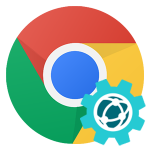Горячие клавиши Google Chrome
Каждая программа и даже операционные системы реагируют на определенные сочетания клавиш, которые ускоряют работу с доступным функционалом. Однако некоторые пользователи даже не слышали о таком…
Сегодня мы поговорим о какие бывают горячие клавиши Google Chrome, также в процессе повествования рассмотрим всех их многообразие.
От теории к практике
Разработчики самого популярного браузера предусмотрели массу комбинаций, каждая из которых отвечает за свое уникальное действие. Мы рассмотрим их все!
Для удобства восприятия разобьем дальнейшее повествование на несколько логических блоков.
Вкладки и окна
Здесь все внимание уделено управлению вышеназванными системными объектами:
Ctrl +N – создание нового окна;Ctrl +Shift +N – активация режима «Инкогнито»;Ctrl +T – новая вкладка и переход на нее;Ctrl +Shift +T – последняя закрытая страница;Ctrl +Tab – следующая активная вкладка;Ctrl +Shift +Tab – переход на предыдущую страницу;Ctrl +1 –Ctrl +8 – открытие определенной вкладки;Ctrl +9 – активация последней страницы;Alt +Home – переход на домашнюю страницу с текущего места;Ctrl +F4 – закрыть активную вкладку;Ctrl +Shift +W – автоматическое удаление всех ранее открытых сервисов;Alt +Пробел +N – уменьшение масштаба страницы;Alt +Space +X – увеличение размера активного окна;Ctrl +Shift +Q – закрытие браузера.
Использование этих клавиш позволяет в разы увеличить скорость повседневного серфинга «бесплатно и без смс».
Вызов функций
Здесь основное внимание уделяется активации встроенного функционала нестандартным способом:
Ctrl +N – создание нового окна;Ctrl +Shift +B – активация/деактивация панели закладок;Ctrl +Shift +O – открыть Диспетчер закладок;Ctrl +H – история ранее посещенных страниц;Ctrl +J – открытие окна «скачанные файлы»;Shift +Esc – активация встроенного Диспетчера задач;Shift +Alt +T – выбор на панели инструментов первый объект;F6 – переход на новое диалоговое окно;F3 – функция «Поиск текста» на текущей странице;Ctrl +G – следующей результат поисковых манипуляций;Ctrl +Shift +G – переключение на предыдущий найденный объект;Ctrl +Shift +J – открыть инструменты для разработчика;Ctrl +Shift +Delete – запуск функции «Очистка истории»;Ctrl +Shift +M – активация гостевого режима;Alt +Shift +I – запуск формы для обратной связи.
Быстрый доступ к функциям – залог принятия своевременных действий без лишних временных затрат.
Адресная строка
Небольшие модификаторы времени представлены ниже:
- поисковый запрос +
Enter – использование стандартных алгоритмов для нахождения материала; - ввод поисковой системы +
Tab – автоматическая смена поисковой машины; - название сайта +
Ctrl +Enter – добавление приставок www и .com и открытие площадки в текущей вкладке; - поисковый запрос +
Alt +Enter – запуск новой страницы и активация поиска Google; F6 – выделение адресной строки без курсора;Ctrl +E – функция «Поиск» на любой области активной вкладки;↓ +Shift +Delete – удаление часто используемых запросов (подсказок).
Работа с веб-страницами
Благодаря следующему сочетанию клавиш повседневный серфинг становится в разы быстрее и комфортнее:
Ctrl +P – настройки печати этой вкладки;Ctrl +S – параметры сохранения активной страницы;F5 – обновление активный сервис;Esc – прекращение загрузки страницы;Tab – переход между элементами к следующему текущей вкладки;Shift +Tab – переключение на предыдущий интерактивный компонент страницы;Ctrl +0 + выбор файла – запуск сохраненного объекта силами Google;Ctrl +U – запуск HTML-верстки страницы без возможности ее изменения;Ctrl +D – сохранение сервиса в закладки;Ctrl +Shift +D – перенос всех открытых вкладок в отдельную папку-хранилище;F11 – активация/деактивация полноэкранного режима;Ctrl ++ – увеличение масщтаба страницы;Ctrl +— – уменьшение начертания шрифтов и структурных компонентов;Ctrl +0 – масштаб по умолчанию;Space +PgDn – прокрутка страницы вниз;Shift +Пробел – пролистывание экранов страницы вверх;Home – быстрый переход в верхнюю часть вкладки;End – быстрый переход в нижнюю часть активного окна;- Удерживание
Shift + колесо мыши – прокрутка по горизонтали; Ctrl +Backspace – удаление предыдущего написанного слова в текстовой форме;Alt +N – выделение всплывающего уведомления;Alt +Shift +A – удовлетворить пожелание уведомления;Alt +Shift +D – заблокировать его активность;Alt +Home – открыть стартовую страницу в этом окне.
Подведем итоги
Существует огромное количество сочетаний клавиш, которые облегчают взаимодействие пользователя с поисковой системой. Их изучение не вызывает особых проблем, однако игра явно стоит свеч, ведь значительно ускоряется серфинг и выполнение рутинных процессов.